Те пользователи, которые успешно получили и установили октябрьское обновление версии 1809 операционной системы Windows 10, могут начать использовать в своей повседневной деятельности новое приложение с необычным названием — Фрагмент и набросок. Этот системный инструмент позволяет не только создавать скриншоты, но и делать это с определенной задержкой. Она может составлять от 3-х до 10-ти секунд.
Такой временной период предоставляется пользователю для подготовки и размещения, по своему усмотрению, содержимого на экране, перед созданием снимка. Если раньше вы сталкивались с такой небольшой проблемой, как невозможность создания скриншота открытого меню приложения, которое всегда автоматически скрывается, то этого больше не случится. Распределяйте окна по экрану, открывайте нужные меню и ждите появления небольшого мини-бара приложения «Фрагмент и набросок».
ФРАГМЕНТ И НАБРОСОК
Найдите в меню кнопки «Пуск» приложение и запустите его. На верхней Панели инструментов вы увидите такие кнопки:
- Создать (предоставляет выбор — создать фрагмент сейчас, через 3 секунды и через 10 секунд);
- Открыть файл (поддерживает открытие всевозможных форматов изображений);
- Отменить и Вернуть (отменяет или возвращает шаги по редактированию);
- Рукописный ввод (создает произвольную надпись);
- Ручка, карандаш, маркер (рисует);
- Ластик (удаляет все рукописные данные);
- Линейка и Транспортир (устанавливает прозрачные инструменты);
- Обрезка (кадрирует изображение);
- Сохранение (готовый результат пока только в формате PNG);
- Копирование (копирует для последующей вставки куда-либо);
- Поделиться (предоставляет выбор с кем поделиться готовым результатом);
- Открыть с помощью (открывает скриншот с помощью других программ для работы с изображениями);
- О программе;
- Отправить отзыв.
СОЗДАНИЕ СКРИНШОТОВ
Нажмите стрелку раскрывающегося списка рядом с кнопкой «Создать», а в открывшемся меню выберите нужный интервал для задержки. В течение этого периода времени успейте разместить содержимое экрана для снимка. Как только заданное время истечет, вы получите мини-бар вверху в центре. Здесь вы сможете выбрать:
- Вырезка на весь экран;
- Прямоугольная вырезка;
- Вырезка в произвольной форме.
Вот и все. Инструмент Фрагмент и набросок откроет готовый скриншот. Вы сможете добавить надпись, аннотацию, выделение, а затем сохранить файл в формате PNG. На данный момент приложение не поддерживает формат JPEG, что немного необычно. Будем ждать его усовершенствования. Спасибо за внимание!
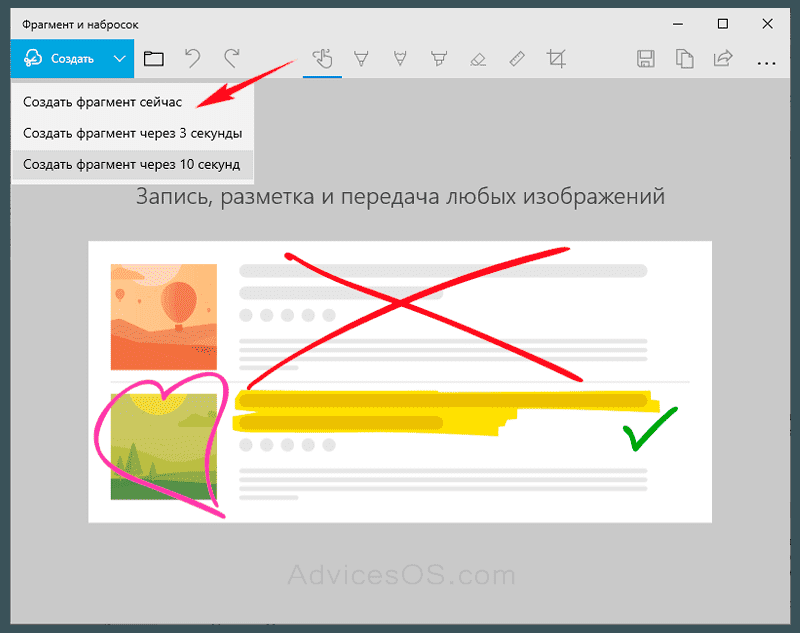
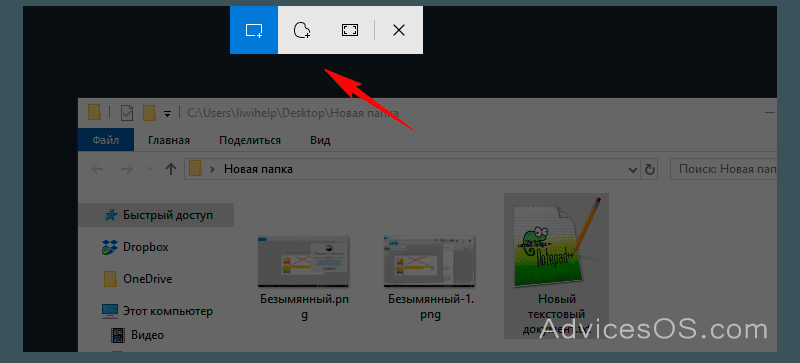
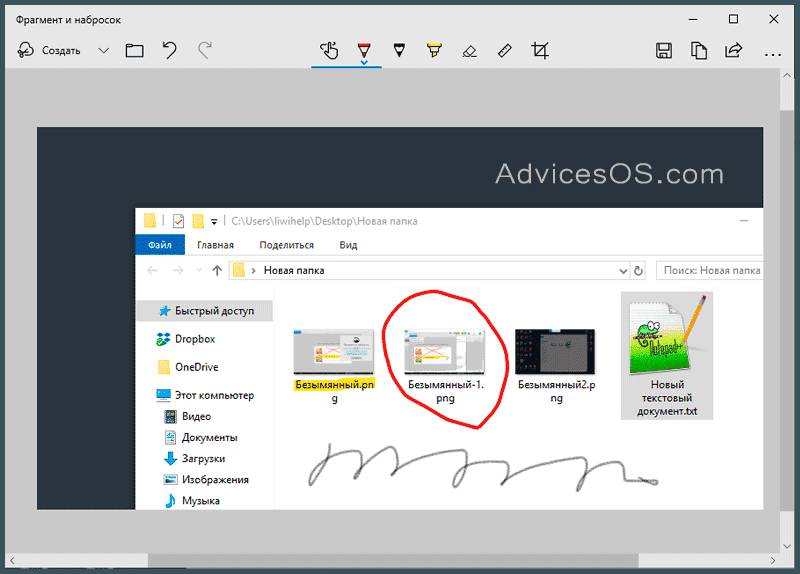
У меня программа называется «Набросок на фрагменте экрана». В чем подвох?
Это не подвох, а последнее обновление системы. Видимо разработчики решили изменить имя приложения.
Народ как вращать линейку в этом приложении подскажите пожалуйста
Тот же вопрос
Алёна! Если Вы о вращении линейки, то просто крутите колесико мыши.
Не работает